Adăugare client nou
Aplicația îți permite să adaugi un număr nelimitat de clienți. Aceștia pot fi adăugați în aplicație doar de administratorii contului.
Află care sunt pașii pentru a adăuga un client nou în contul tău DESKLOGS.com.
Accesează pagina „Listă clienți”
Pentru a adăuga un client, apasă butonul principal de meniu cu trei linii orizontale din partea stânga-sus a aplicației, apoi selectează „Clienți” și selectează „Listă clienți”.
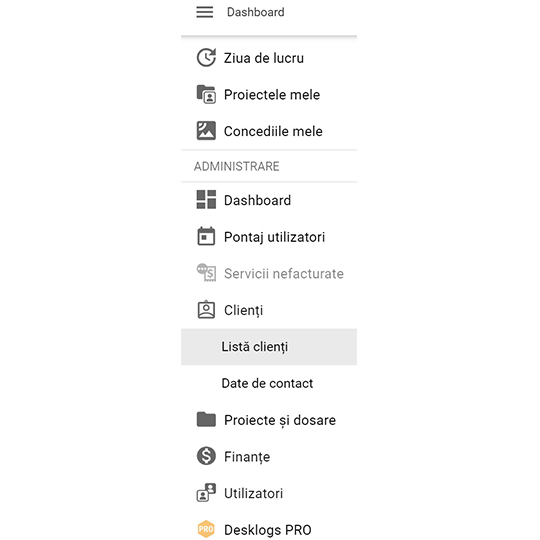
Pagina „Listă clienți”
În această pagină sunt afișați clienții adăugați în aplicație.
Folosind filtrele din panoul din partea de sus a paginii, poți căuta un anumit client sau poți alege să afișezi clienții activi sau inactivi.
Dacă faci click pe meniul de acțiuni cu trei puncte din dreptul unui client, ai acces la dosarele/proiectele create pentru acesta, poți edita informațiile despre client sau poți vedea sau adăuga contacte pentru acesta.
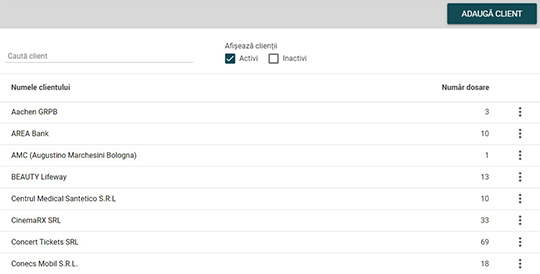
Adaugă un client nou
Pentru a adăuga un client nou, fă click pe butonul „Adaugă client” din partea dreapta-sus a paginii.
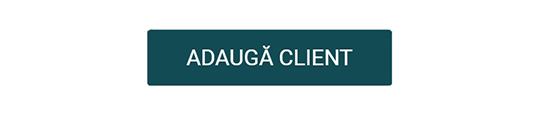
Pagina pentru adăugarea unui client
Pagina pentru adăugarea unui client conține mai multe câmpuri pe care trebuie să le completezi, pentru a adăuga noul client.
Îți recomandăm să completezi cât mai multe câmpuri cu informații despre noul client.
Acestea fost fi preluate automat și introduse în facturile pe care le vei emite pentru noul client.
Asigură-tă că datele sunt suficiente și completate corect. Ulterior vei putea completa aceste informații sau le vei putea corecta.
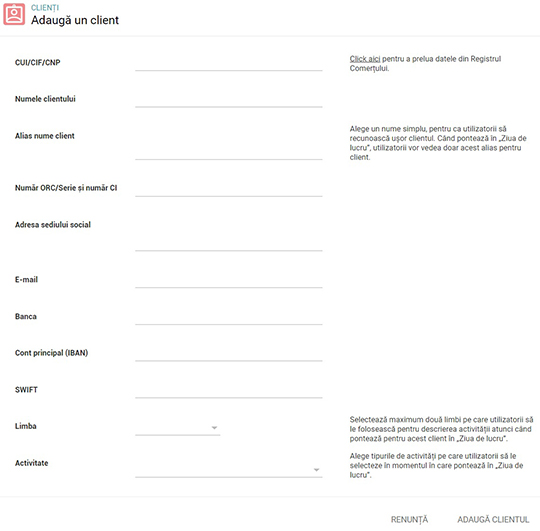
Câmpul „CUI/CIF/CNP”
Introdu CUI sau CIF în cazul în care noul client este persoană juridică sau CNP dacă noul client este persoană fizică.
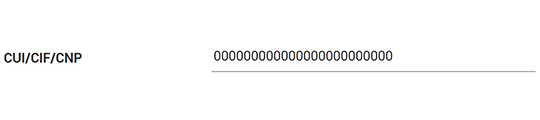
Preia date de la Registrul Comerțului
Dacă noul client pe care îl adaugi este persoană juridică, după ce introduci CUI-ul acestuia, apasă pe link-ul aferent textului „Click aici” din conținutul textului explicativ din dreptul câmpului „CUI/CIF/CNP”, pentru a prelua datele despre noul client de la Registrul Comerțului. Astfel, vei completa mai rapid datele despre noul client. Altfel, poți adăuga manual informațiile despre client.
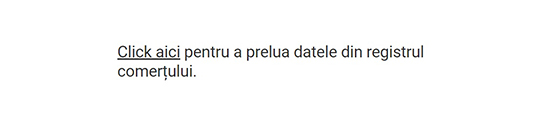
Câmpul „Numele clientului”
Adaugă numele complet al noului client. Asigură-te că numele completat este corect, pentru că acesta va fi adăugat automat în facturile pe care le vei emite.
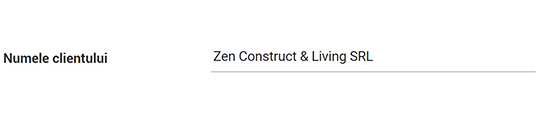
Câmpul „Alias nume client”
Adaugă un alias pentru noul client. În momentul în care utilizatorii pontează ore în pagina „Ziua de lucru”, aceștia vor vedea afișat doar alias-ul clientului, nu și numele acestuia. Astfel, le va fi mai ușor să identifice clientul pentru care pontează.
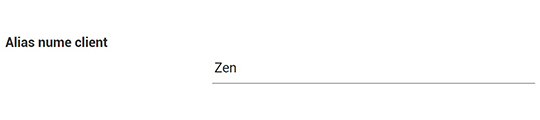
Câmpul „Număr ORC/Serie și număr CI”
Adaugă numărul de ordine din Registrul Comerţului al clientul, dacă este persoană juridică juridică sau seria și numărul cărții de identitate, dacă este persoană fizică.
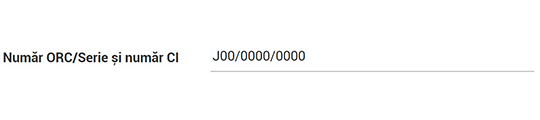
Adaugă date de contact pentru client
Adaugă adresa sediului social al clientului și adresa de e-mail a acestuia. Aceste vor fi afișate în facturile pe care le vei emite.
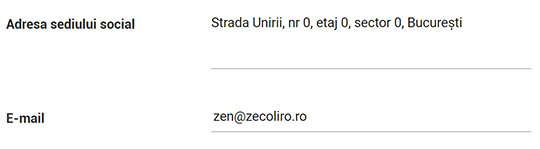
Adaugă datele financiare ale clientului
Adaugă numele băncii la care clientul are deschis contul bancar, adăugă contul IBAN al clientului și codul SWIFT. Datele financiare vor fi afișate în facturile emise pentru client.
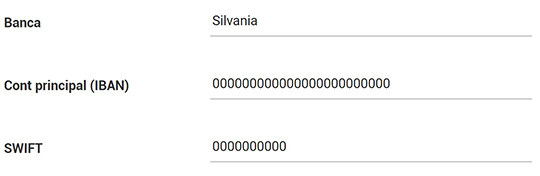
Selectează limbile pentru descrierea pontajelor
Poți selecta maximum două limbi care vor fi folosite de utilizatorii care îți pontează activitatea în pagina „Ziua de lucru”.
În panoul pentru pontarea orelor lucrate se vor afișa limba sau limbile selectate, iar utilizatorul va trebui să folosească una din aceste limbi pentru a descrie activitatea prestată.
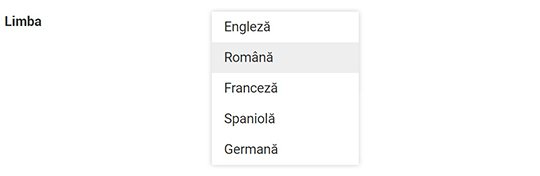
Alege tipuri activități pentru noul client
Pentru o mai bună organizare a activității prestate, poți alege un număr de activități din cele prestabilite. Acestea vor trebui selectate de utilizatori în momentul în care pontează ore în pagina „Ziua de lucru”.
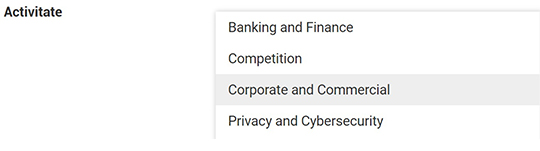
Finalizează adăugarea clientului
Pentru a finaliza adăugarea noului client, fă click pe butonul „Adaugă clientul” din partea dreapta-jos a paginii. Informațiile pe care le-ai adăugat despre client vor fi salvate, iar noul client va fi adăugat în aplicație.
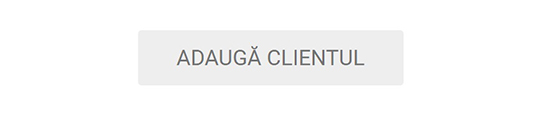
Află ce poți face în continuare!
Adaugă persoane de contact pentru client
Poți să adaugi persoane de contact pentru noul client, dacă ai informații despre acestea.
Fă click aici și vezi cum adaugi persoane de contact.
Editează contractul generat automat
În momentul în care este adăugat un nou client, aplicația generează un contract pentru acesta cu numele „Contract generic”. Poți modifica denumirea acestui contract sau poți adăuga noi contracte pentru client.
Fă click aici și vezi cum editezi sau adaugi un contract.
Adaugă dosare sau proiecte pentru noul client
Dacă activitatea ce urmează să fie prestată pentru noul client face parte din domeniul juridic, poți crea dosare pentru acesta, care pot fi sincronizate cu sistemul ECRIS, portal.just.ro. Dacă activitatea ce urmează să fie prestată face parte din domeniul prestării de servicii, poți crea proiecte pentru noul client.
Fă click aici și vezi cum creezi un nou dosar sau proiect.
Dacă adaugi un dosar pentru noul client, acesta poate fi sincronizat cu sistemul ECRIS, portal.just.ro., pentru a fi la curent cu toate informațiile din dosar și cu ședințele din instanțe.
Fă click aici și vezi cum sincronizezi un dosar.
Introducere
Login
Creează cont
Tutoriale
